Вычисление определителя матрицы.
Excel позволяет вычислять определитель матрицы с использованием функции MDETERM. Матрица как обычно хранится в массиве. Форма записи матрицы может быть двоякой: в виде квадратной таблицы или строкой с синтаксисом.
Задание №25.
Найти определитель матрицы В8:D 10 и записать его в ячейку Е12.
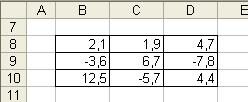
рис. 11. 7
Воспользуемся функцией рабочего листа для вычисления определителя. Выделим ячейку Е12 и запишем в нее формулу = MDETERM(В8:D10)
Массив В8:D10 можно указать с клавиатуры, или ввести в формулу, выделив мышью на экране и нажав кнопку Enter. В ячейке Е12 появится результат вычислений.
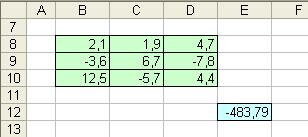
рис. 11. 8
Можно было использовать Мастер функций Для записи необходимой формулы; в этом случае не требуется знание синтаксиса функции; от пользователя потребовалось бы только указание (например, с помощью мыши) блока ячеек, в которых записана матрица. Введем комментарий, рамку и заливку (рис. 11.9). Строка 12 – не просто текст. В ячейке В12 записан комментарий ("Определитель матрицы равен = "), в ячейке Е12 сохранен результат вычислений определителя, а рамка и заливка выполнена отдельно.
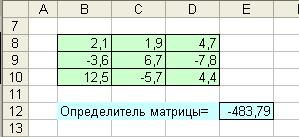
рис. 11. 9
Умножение матриц.
Умножение матриц можно выполнить, используя известные формулы для вычисления произведения матриц. Но формулы, особенно при больших размерах матриц, оказываются громоздкими. Более удобно использовать возможности, предоставляемые Мастером функций.
Задание №26
Найдите произведение двух матриц, записанных в блоке ячеек В8:D9, F8:I10 (рис. 11.10). Результат разместить в блоке ячеек С13:F14.

рис. 11. 10
Необходимо выделить блок ячеек, в котором будет записана матрица – результат умножения. Эта матрица в данном случае имеет размер 2х4. (Таким образом, использование даже Мастера функций предполагает знание элементарных сведений об умножении матриц!). Выделим блок ячеек С13:F14.
Умножение с помощью Мастера функций предполагает выполнение двух шагов. Обратимся к этой команде и сделаем первый шаг – выберем раздел Массивы, установим флажок для получения результата в виде матрицы, затем выберем функцию MMULT. На втором шаге необходимо указать два массива, в которых записаны множимое и множитель. Массивы можно задать набором клавиатуры, а можно выделить их с помощью мыши. В соответствующих окнах появятся обозначения массивов. В диалоговом окне отображается результат выполнения операции умножения.
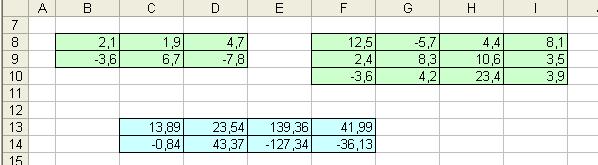
рис. 11. 11
На рисунке 11.11 показаны исходные матрицы и их произведение. Исходные матрицы записаны с одной цифрой после десятичной запятой, а их произведение – с двумя. При желании можно изменить формат представления чисел в матрицах.
Нахождение обратной матрицы.
Задание №27.
Найти матрицу, обратную заданной в блоке ячеек В8:Е11 (рис. 11.12), и записать ее в блок ячеек В14:Е17.
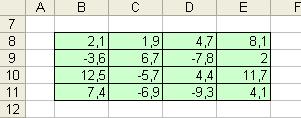
рис. 11. 12
Для вычисления используем функцию MINVERSE. Результат показан на рисунке 11.13.
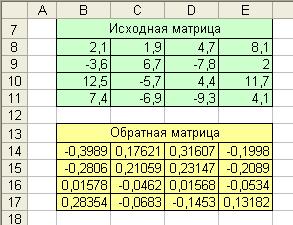
рис. 11. 13
